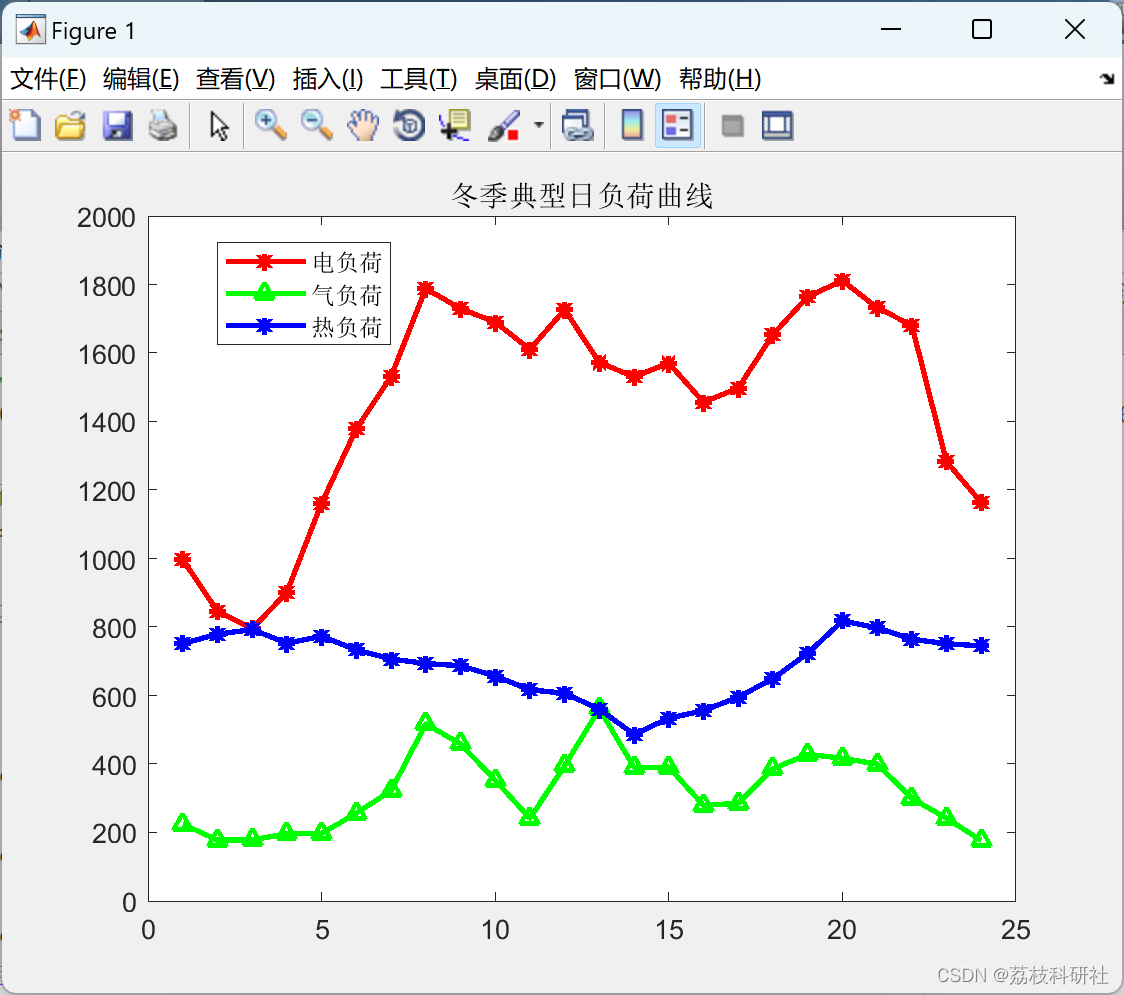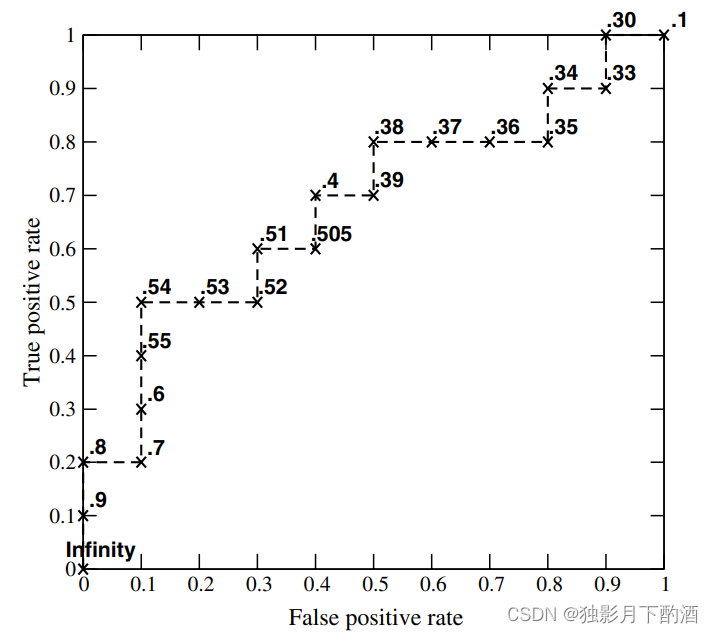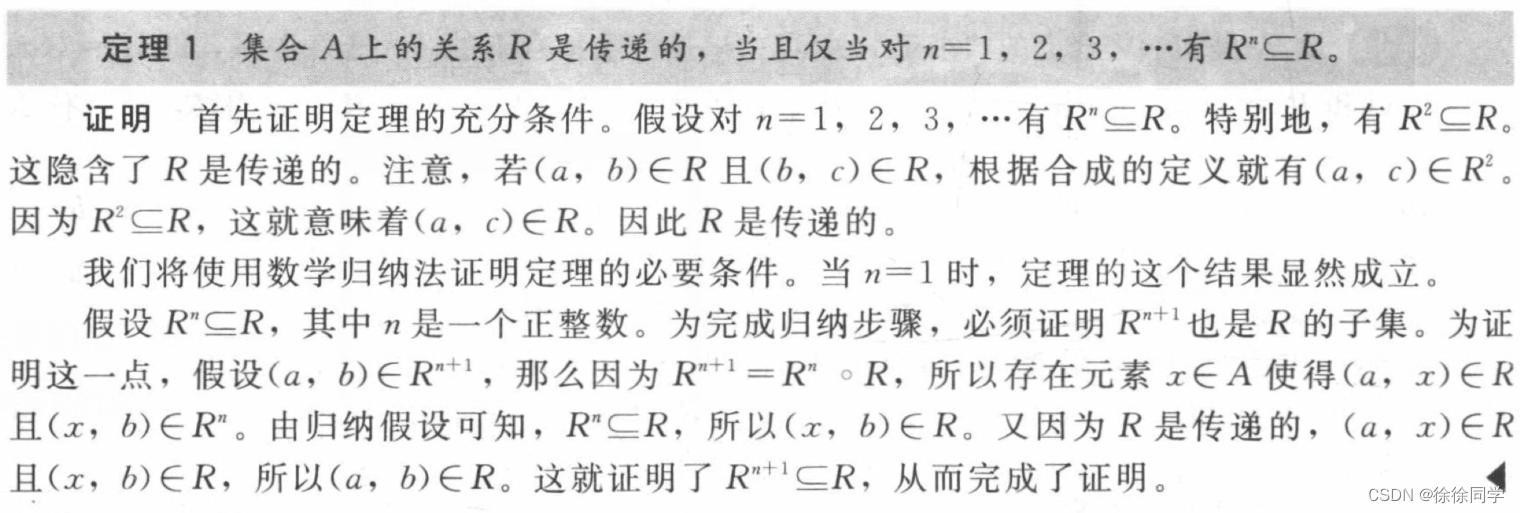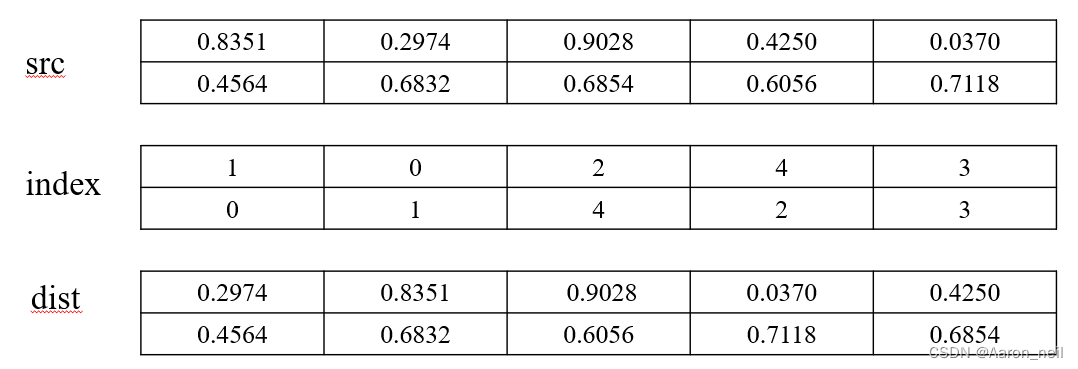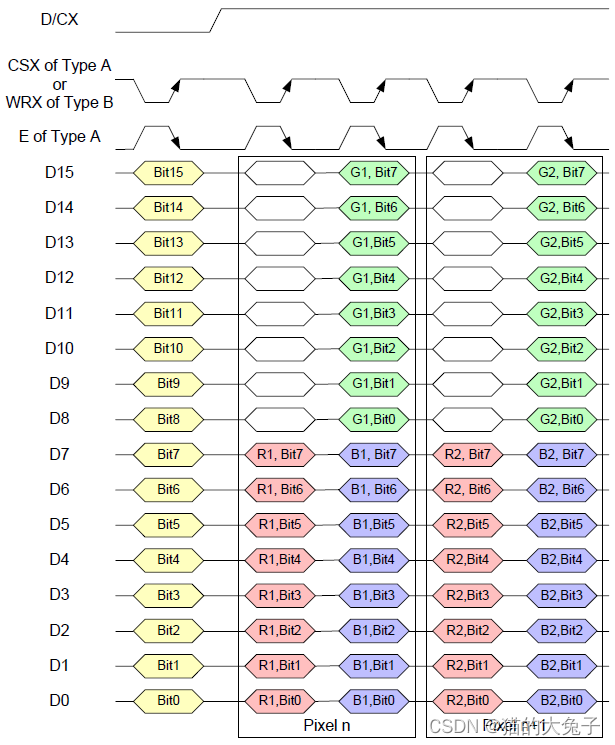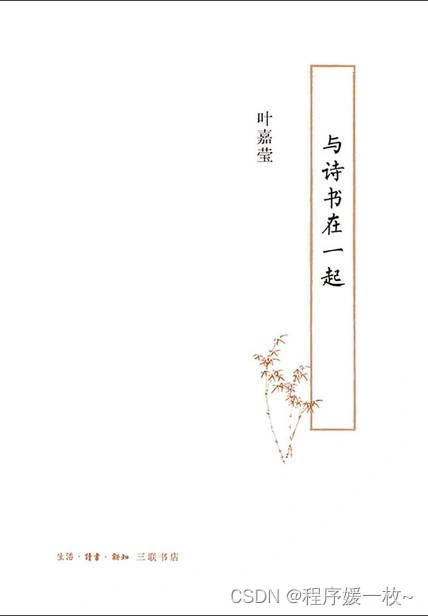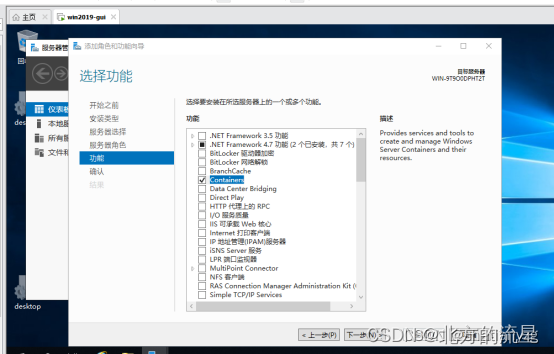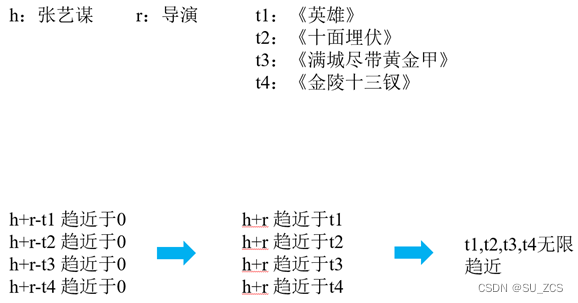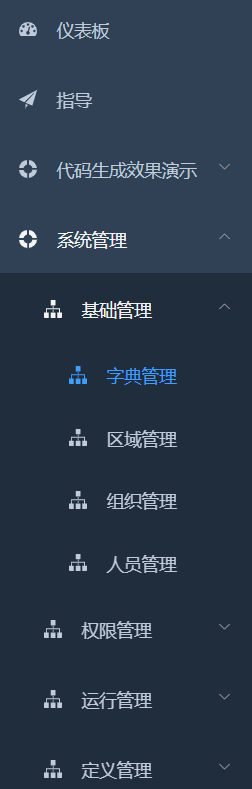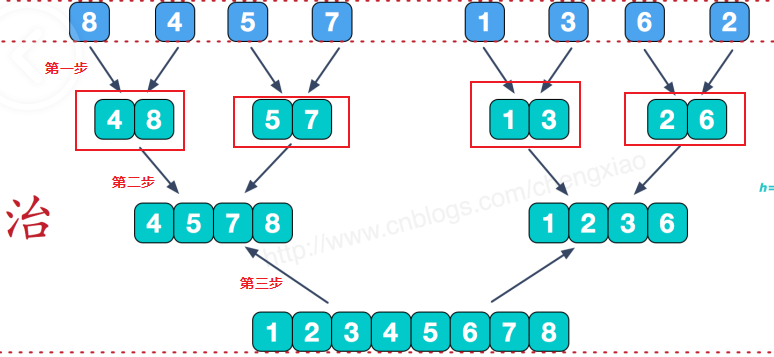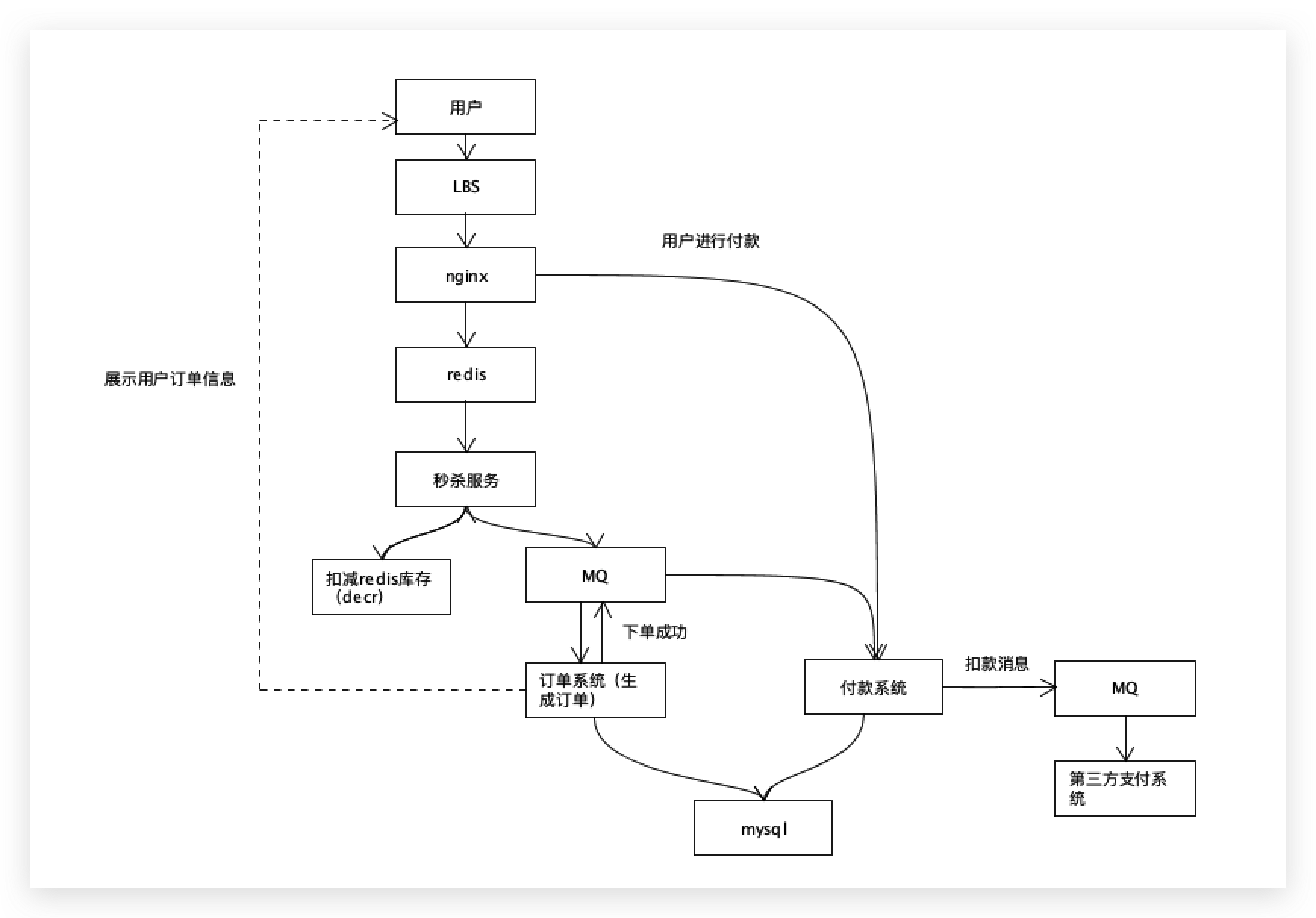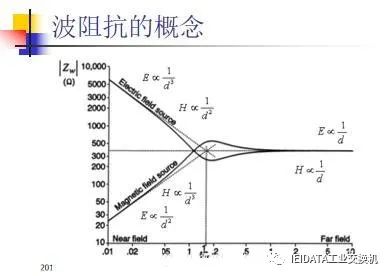文章目录
- 搭建网站必备前提
- 第一步 拉取对应的lnpm包
- 解压lnpm
- 服务器开放端口号
- 配置nginx
- 安装对应的wordPress包
- 第一步:安装 wordpress 安装包并解压到 /home/wwwroot
- 第二步:登录MySQL(密码在前面 部署LNMP 时你设置过),创建wordpress表,创建完后输入exit退出。
- 第三步修改nginx配置
- 输入对应网址 查看你的网页
- 成功!!
搭建网站必备前提
- 首先需要一台服务器我这里选择的是腾讯云的2核4G,这个你们采用阿里云或者本地的也可以,如果需要配置成
www.xxx.com就需要云服务器了 - 这里需要你知道一些Linux+mysql的知识,有则更好、没有复制黏贴就行
这里为了加深使用linux、采用最原始的方法、其实用宝塔是最快的
第一步 拉取对应的lnpm包
$ wget http://soft.vpser.net/lnmp/lnmp1.8.tar.gz -cO lnmp1.8.tar.gz
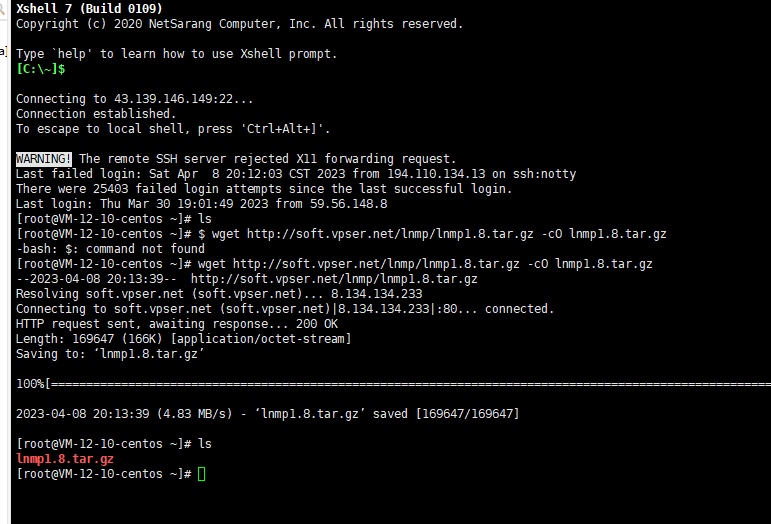
解压lnpm
$ tar zxf lnmp1.8.tar.gz && cd lnmp1.8 && ./install.sh lnmp
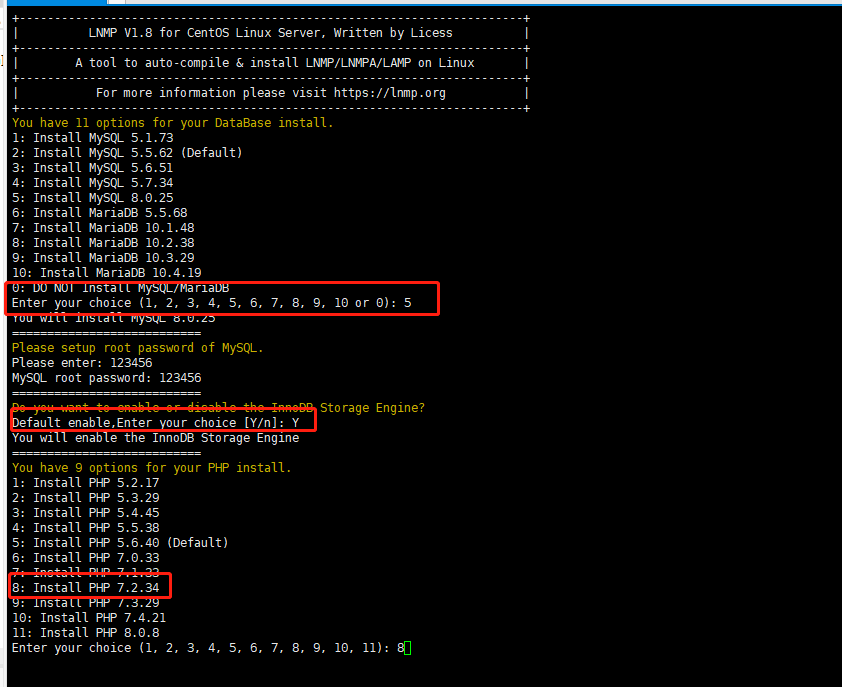
- 这里注意!!!!php选高版本、mysql选5.7剩下按我的
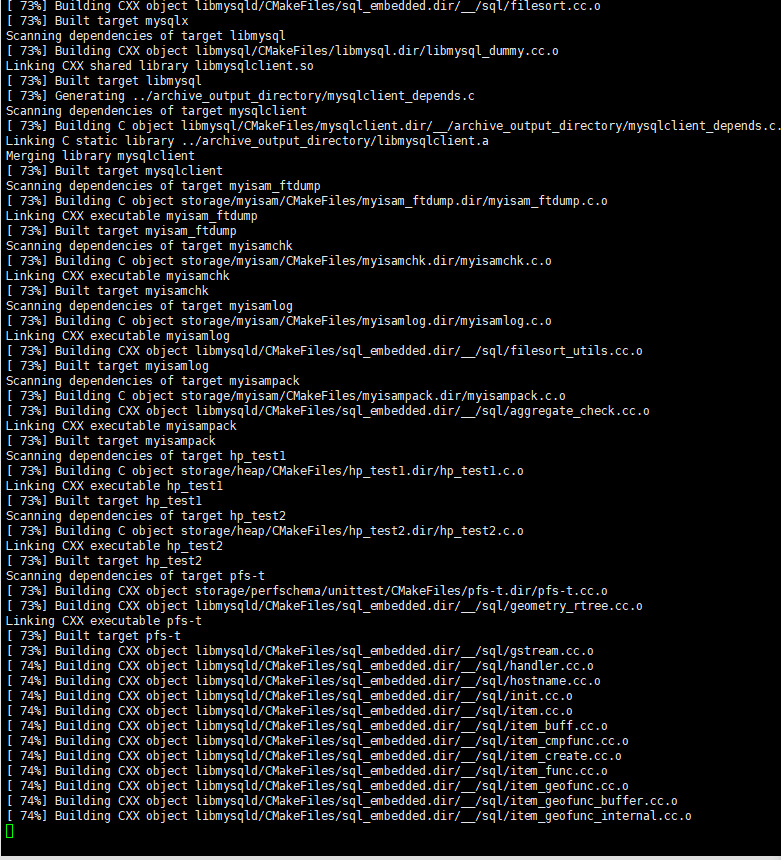
- 这里根据你是云服务器还是本地,如果是云服务器大概30min之内、本地多点
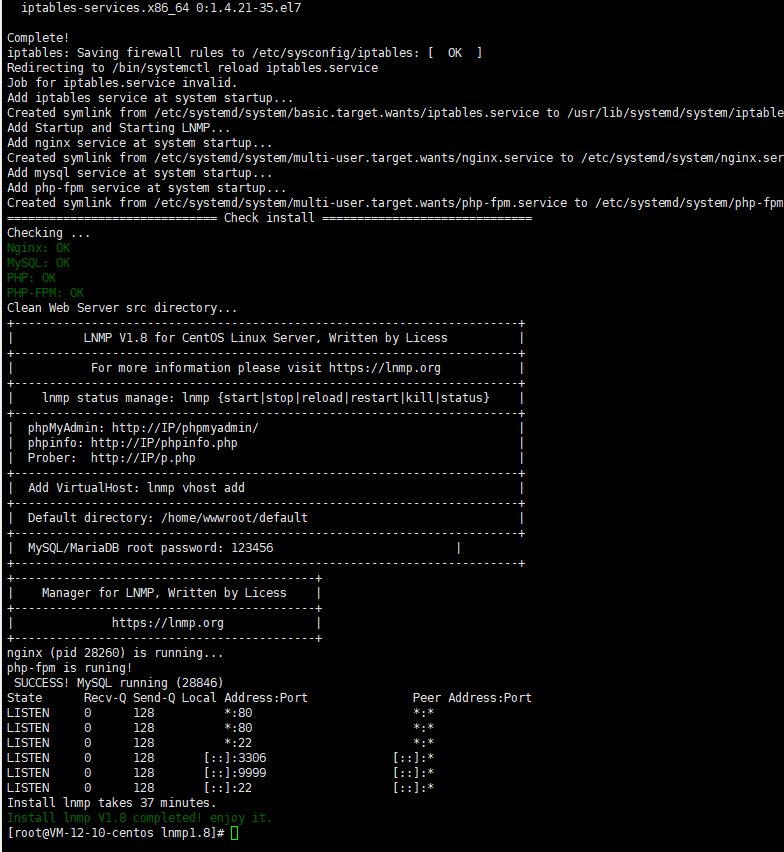
- 这样就是成功安全包了
服务器开放端口号
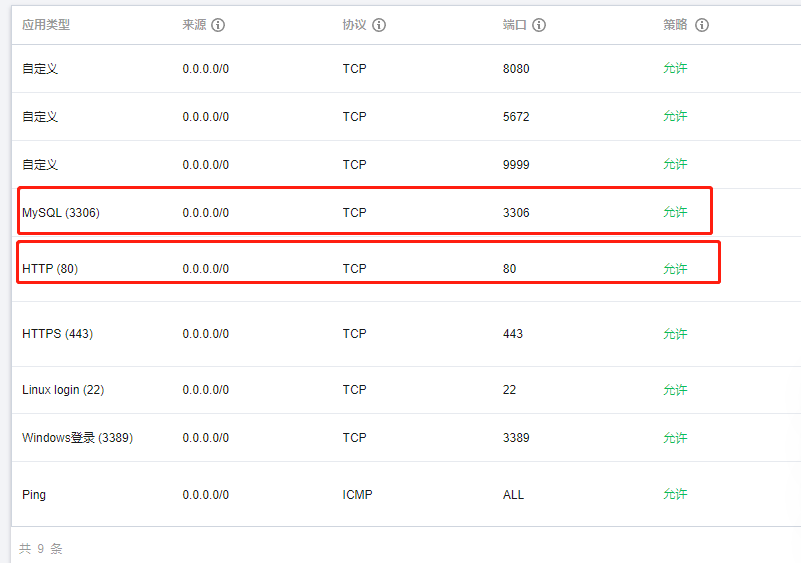
- 上述是云服务器、在安全组
- 本地服务器如下:
firewall-cmd -permanent --add-port = 3306/tcp
firewall-cmd -permanent --add-port = 80/tcp
# 重启载入才能生效
firewall-cmd --reload
#查看是否打开
firewall-cmd --query-port = 3306/tcp
配置nginx
安装好后,使用如下指令查看nginx配置文件(如果你的服务器上找不到该文件,那请使用 find / -name nginx.conf 搜索一下)
- Nginx是我们外网访问的重要配置,常用于反向代理、负载均衡
== 地址==:
cd /usr/local/nginx/conf/nginx.conf
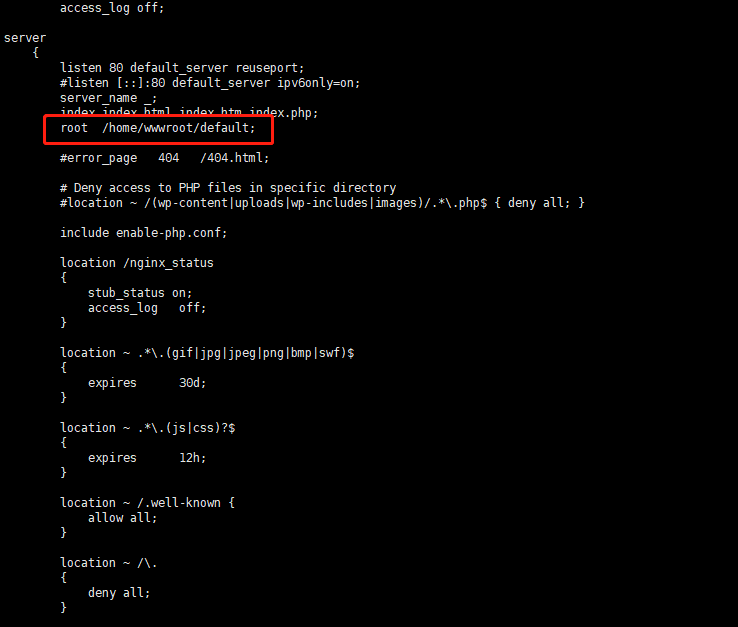
上图表明,安装好的nginx将网站的根目录设置为/home/wwwroot/default,这个可以根据自己的喜好进行修改
- 怎样看你是否启动niginx并且配置成功?ipaddress替换成你的ip地址、这应该都知道的
http://ipaddress:80

安装对应的wordPress包
第一步:安装 wordpress 安装包并解压到 /home/wwwroot
wget https://cn.wordpress.org/latest-zh_CN.zip && unzip latest-zh_CN.zip -d /home/wwwroot
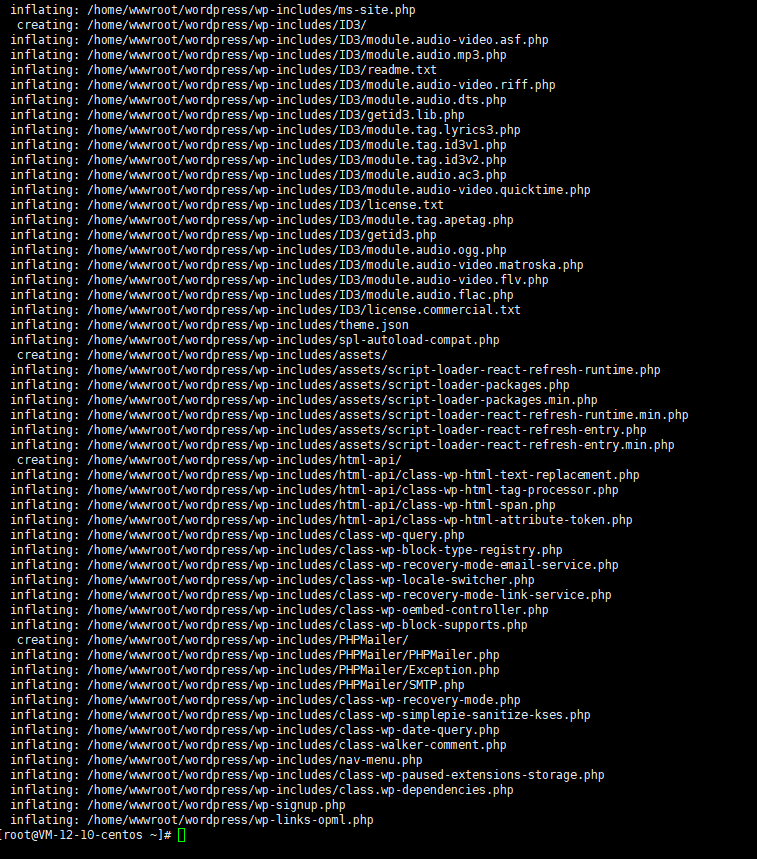
第二步:登录MySQL(密码在前面 部署LNMP 时你设置过),创建wordpress表,创建完后输入exit退出。
mysql -uroot -p
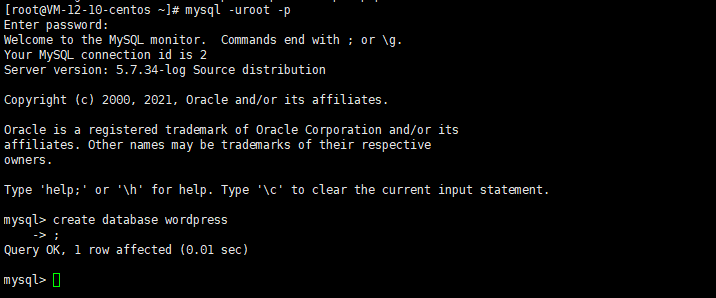
第三步修改nginx配置
- 这一块是希望你懂怎么修改linux下的文件,如果没有可以百度下:
vim修改 输入i可以编写esc回到最开始状态:就可以输入命令如wq等
vim /usr/local/nginx/conf/nginx.conf
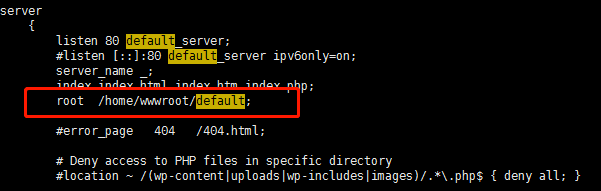
随后wq!保存并推出后,可以检测下nginx是否配置正确;
nginx -t
# 重启下nginx
nginx -s reload
# 修改wordpress目录权限
cd /home/wwwroot && chown -R www wordpress/ && chgrp -R www wordpress/

- 到这里一切就要完成了
输入对应网址 查看你的网页
http://ip/wp-admin/setup-config.php
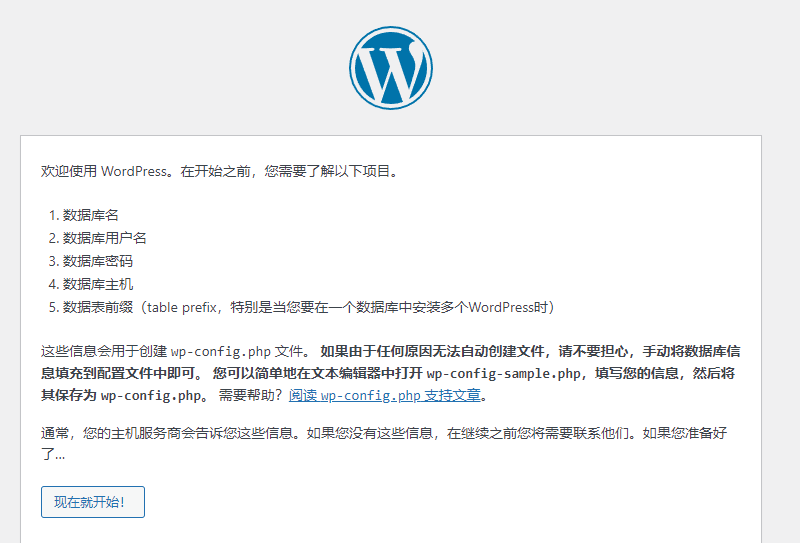
- 如果你点击后没报错、恭喜你幸运儿
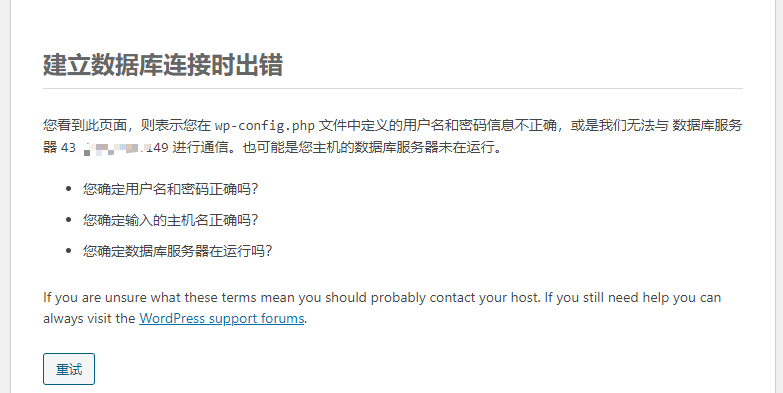
- 类似我出现这种 也不要急 我们改下配置就行
在根目录也就是home\wordpress一直往下有一个wp-configSimple.php的文件,拷贝一个改成wd-config.php;然后vim进行修改、将里面的数据库信息、用户名、密码改成你设置的、
# 类似这样
wordpress
root
123456
- 弄好后就是这了,记得改密码
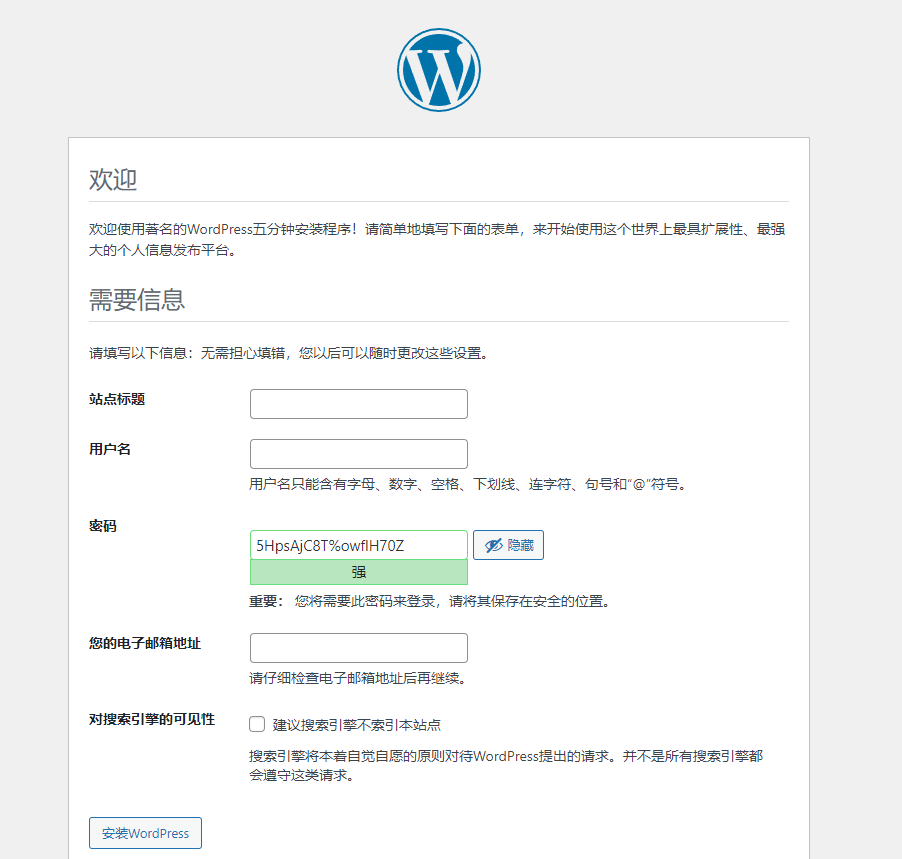
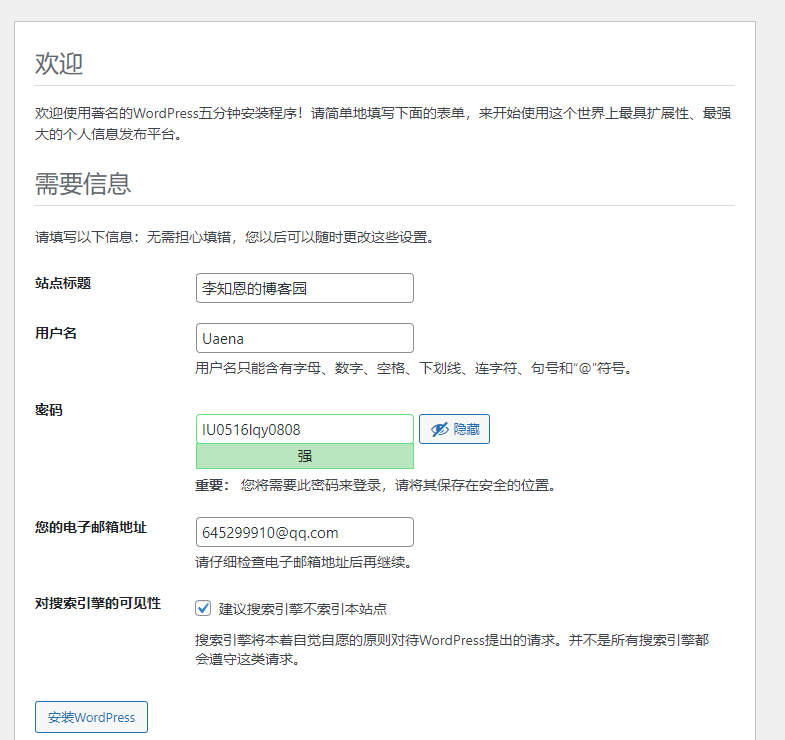
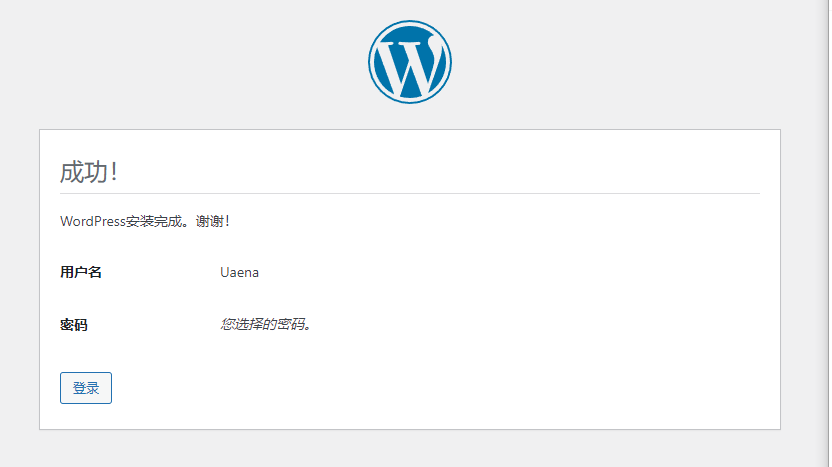
成功!!
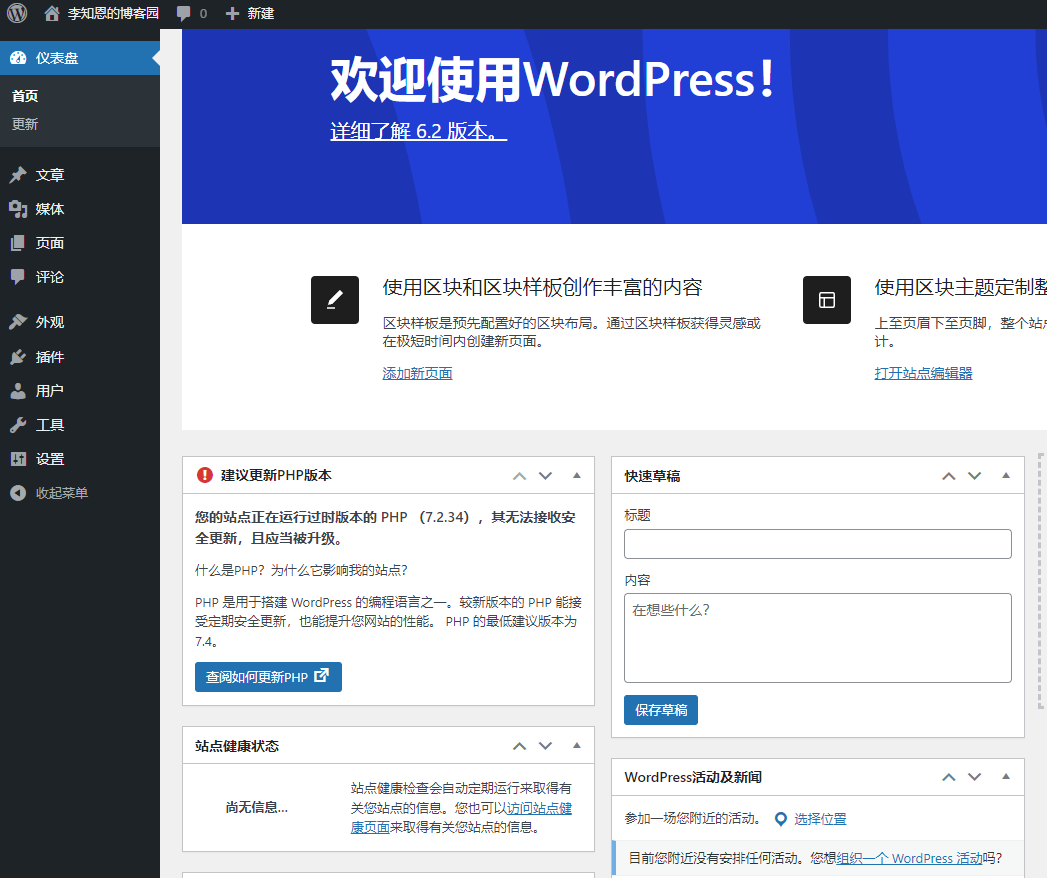
这样你就可以访问你的网站了!!!但是这只是最开始的地方,如果不想用ip访问、你就要用到对应的备案、SSL证书,费钱先不弄
- 其次我们可以对这个网站进行自定义、也可以下载一些插件等…